Občas môžete mať pocit, akoby vo vašom systéme bežali nejaké nepotrebné procesy, možno už nebudete proces potrebovať alebo sa mohlo stať, že proces začal fungovať nesprávne. Vo všetkých týchto situáciách sa budete musieť pokúsiť nájsť spôsob, ako procesy zabiť (alebo ukončiť). Proces v systéme Linux môžete zabiť buď pomocou grafického používateľského rozhrania alebo CLI. Tento článok skúma niektoré z rôznych spôsobov, ako zabiť proces z príkazového riadku v systéme Linux.
Poznámka: Metódy uvedené v tomto článku sú vykonávané v systéme Linux Mint 20.
Metódy zabitia procesu pomocou príkazového riadku
Nasledujúce zahŕňajú tri odlišné formy zabitia procesu z príkazového riadku v Linux Mint 20.
Metóda 1: Použitie príkazu „kill“
Ak chcete zabiť proces pomocou terminálu pomocou príkazu „kill“ v systéme Linux Mint 20, postupujte podľa nižšie uvedenej metódy:
Najskôr spustite terminál kliknutím na jeho ikonu na paneli úloh systému Linux Mint 20. Terminál Linux Mint 20 je zobrazený na nasledujúcom obrázku:

Ak chcete použiť príkaz „kill“, musíte poznať ID procesu, ktorý chcete pomocou tohto príkazu zabiť. Toto sa nazýva aj PID, čo je jedinečný identifikátor pre každý proces fungujúci vo vašom systéme. Ak chcete zistiť ID procesov všetkých aktuálne spustených procesov vo vašom systéme, vykonajte v termináli nasledujúci príkaz:
$ ps -axTento príkaz vyvolá zoznam všetkých procesov, ktoré momentálne bežia na vašom systéme Linux Mint 20, spolu s ich PID.

Zoznam všetkých momentálne spustených procesov v mojom systéme je zobrazený na obrázku nižšie:
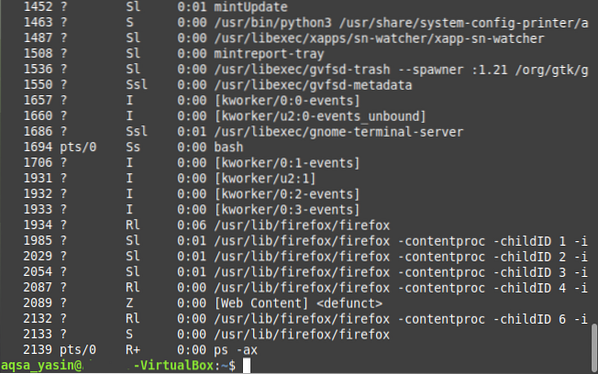
Teraz, po identifikácii PID procesu, ktorý chcete zabiť, budete musieť vykonať príkaz „kill“. V tomto scenári zabijeme proces Firefoxu pomocou PID „1934“, ako môžete overiť na obrázku vyššie.
Upozorňujeme, že tento PID sa bude líšiť zakaždým, keď spustíte novú inštanciu procesu. Navyše na obrázku zobrazenom vyššie môžete vidieť viac PID zodpovedajúcich procesu prehliadača Firefox. Všetko sú to detské PID, s výnimkou prvého. To je dôvod, prečo sa ako identifikátor PID procesu Firefoxu používa „1934“, čo je v skutočnosti jeho prvý PID.
Syntax príkazu „kill“ je nasledovná:
$ zabiť PIDTu budete musieť nahradiť výraz „PID“ PID procesu, ktorý chcete zabiť. V tomto príklade sme nahradili výraz „PID“ výrazom „1934“, t.e., PID procesu prehliadača Firefox, ako je znázornené na obrázku nižšie:

Úspešné vykonanie tohto príkazu okamžite zabije proces Firefoxu a už ho nenájdete v zozname aktuálne spustených procesov vo vašom systéme.
Metóda 2: Použitie príkazu „pkill“
Ak chcete zabiť proces pomocou terminálu pomocou príkazu „pkill“ v systéme Linux Mint 20, postupujte podľa nižšie uvedenej metódy:
Príkaz “pkill” nevyžaduje ID procesu, aby ho zabil; túto akciu môžete vykonať jednoducho, ak poznáte presný názov procesu. V tomto scenári chceme spustiť príkaz „ping“ a potom počas jeho vykonávania chceme proces zabiť pomocou príkazu „pkill“.
Najprv vykonajte príkaz ping na web pomocou nasledujúceho príkazu:
$ ping URLTu nahraďte webovú adresu webovou adresou webovej stránky, na ktorú chcete odoslať príkaz ping. V tomto príklade sme chceli pingnúť na Google.com, ako je to znázornené na nasledujúcom obrázku:

Pretože sa tento príkaz „ping“ vykonáva v termináli, spustite ďalšiu inštanciu terminálu a potom v termináli vykonajte nasledujúci príkaz:
$ pkill ProcessNameTu nahraďte výraz „ProcessName“ názvom procesu, ktorý chcete zabiť, pomocou príkazu „pkill“. V tomto príklade sme výraz nahradili výrazom „ping“, pretože chceme proces ping zabiť.

Po stlačení klávesu Enter sa vráťte späť do inštancie terminálu, kde bol spustený príkaz „ping“, a všimnete si, že tento proces bol ukončený, ako je to znázornené na obrázku nižšie:

Metóda č. 3: Použitie príkazu „killall“:
Ak chcete zabiť proces pomocou terminálu pomocou príkazu „killall“ v systéme Linux Mint 20, postupujte podľa nižšie uvedenej metódy:
Príkaz „killall“ môže zabiť proces spolu so všetkými jeho podradenými procesmi. Rovnako ako príkaz „pkill“, ani príkaz „killall“ nevyžaduje PID; proces môžete jednoducho zabiť, ak poznáte jeho názov.
Na demonštráciu použitia tohto príkazu sme znovu replikovali ten istý scenár, ktorý sme vytvorili vyššie, t.j.e., skúsili sme pingnúť na Google.com pomocou príkazu „ping“.
Potom vykonajte spustenie novej inštancie terminálu a potom zadajte nasledujúci príkaz:
$ killall ProcessNameTu môžete nahradiť výraz „ProcessName“ názvom procesu, ktorý musíte zabiť pomocou príkazu „killall“. V takom prípade sme výraz nahradili výrazom „ping“, ako je to znázornené na obrázku nižšie:

Po vykonaní tohto príkazu sa musíte vrátiť do inštancie terminálu, kde ste vykonali príkaz „ping“. Ako vidíte na nasledujúcom obrázku, všimnite si, že proces už bol ukončený

Záver
Použitím ktorejkoľvek z troch metód popísaných v tomto článku môžete pri používaní systému Linux Mint 20 zabiť toľko procesov, koľko chcete, a tým ušetriť všetky systémové prostriedky, ktoré tieto procesy zaberali.
 Phenquestions
Phenquestions


